L'utilizzo dell'interruttore della radio Wi-Fi (o una combinazione di tasti della tastiera) per attivare o disattivare il Wi-Fi era piuttosto utile in passato. Tuttavia, poiché esiste un modo per disabilitare il Wi-Fi con il software, hanno in qualche modo perso il loro scopo nei laptop.
Inoltre, la presenza di tasti dedicati o interruttore laterale può causare molti problemi con gli utenti Windows. Ad alcuni utenti viene richiesto con L'interruttore della radio Wi-Fi è spento'e quindi non sono in grado di connettersi a una rete Wi-Fi.
Anche se sembra ovvio, il problema potrebbe non essere correlato all'interruttore fisico. A tale scopo, abbiamo preparato un elenco di possibili soluzioni che dovrebbero aiutarti a risolvere questo problema. Se hai avuto difficoltà con esso, assicurati di controllare l'elenco di seguito.
Come si attiva un interruttore radio hardware?
1. Controllare prima l'hardware
Il più delle volte, gli utenti che si imbattono in questo problema trascurano il fatto che c'è sempre una combinazione di pulsanti o un interruttore che disabilita / abilita la radio Wi-Fi.
Sulla maggior parte dei laptop, la radio Wi-Fi può essere disattivata con la combinazione di Fn (tasto a doppia funzione di funzione) e uno dei tasti F (tasti di funzione). In questo esempio, la radio Wi-Fi viene abilitata / disabilitata premendo Fn + F5. Questo può variare a seconda del produttore.
Inoltre, alcuni laptop più vecchi hanno un interruttore laterale per lo stesso scopo. Questo è analogo alla moderna modalità aereo, che utilizza il software per disabilitare le radio Wi-Fi e Bluetooth.
Quindi, dai un'occhiata alle periferiche sul lato del tuo laptop e assicurati che, se presente, l'interruttore della radio Wi-Fi sia acceso.

Hai altri problemi Wi-Fi oltre a questo? Dai un'occhiata qui per un elenco completo di correzioni Wi-Fi.
2. Verificare il BIOS
- stampa Tasto Windows + I aprire impostazioni.
- Aperto Aggiornamento e sicurezza.
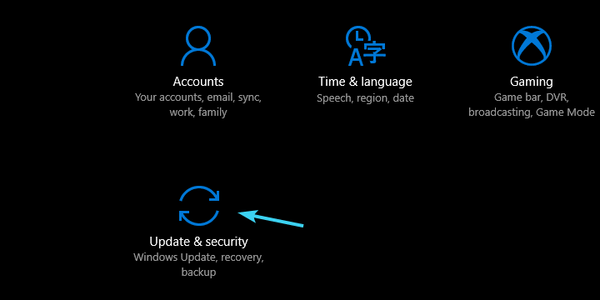
- Scegliere Recupero dal riquadro di sinistra.
- Clicca su Riavvia ora, sotto Avvio avanzato.
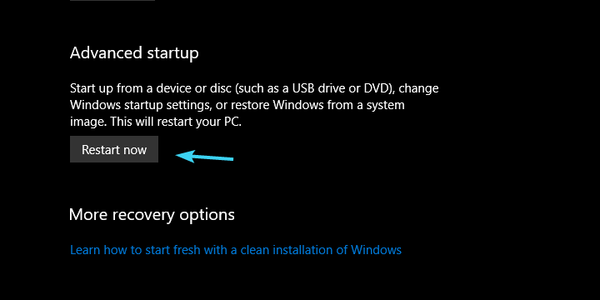
- Scegliere Risolvi i problemi.
- Selezionare Opzioni avanzate.
- Scegliere Impostazioni firmware UEFI e poi Ricomincia.
- Il tuo PC dovrebbe avviarsi nel BIOS e, da lì, dovresti essere in grado di risolverlo.
Un altro motivo per questo evento risiede in alcune impostazioni del BIOS relative al Wi-Fi che possono disabilitare la radio Wi-Fi. Il principale sospetto è la sezione Power Management nelle impostazioni del BIOS dove è possibile regolare l'attività di varie funzionalità hardware, inclusa la radio Wi-Fi (Wireless Radio Management).
C'è spesso un'opzione per disabilitare la radio Wi-Fi mentre il cavo LAN è collegato. Quindi, assicurati di avviare il BIOS e disabilitarlo. Inoltre, assicurati di eseguire l'ultima versione del BIOS. Alcuni utenti segnalano l'incompatibilità della scheda madre con la scheda di rete.
Puoi risolverlo aggiornando il tuo BIOS, ma ti consigliamo vivamente di fare molta attenzione mentre lo fai. Per ulteriori informazioni sul flashing del BIOS, assicurati di controllare questo articolo.
Tuttavia, se sei ancora bloccato con lo stesso errore e non riesci a connetterti al Wi-Fi a causa dell'interruttore radio, assicurati di controllare il passaggio finale.
3. Reinstallare i driver
- Fare clic con il pulsante destro del mouse sul pulsante Start e aprire Gestore dispositivi.
- Navigare verso Adattatori di rete.
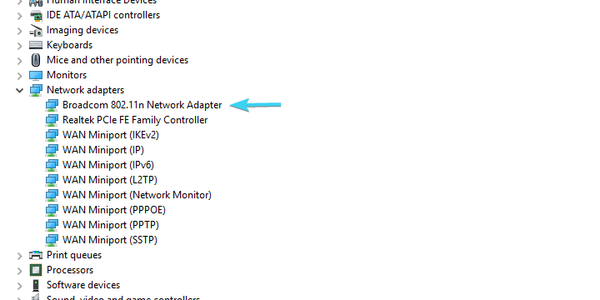
- Fare clic con il pulsante destro del mouse sul file Driver LAN wireless e Disinstalla dispositivo.
- Collegare il cavo LAN a un router o un modem.
- Installa di nuovo il driver e cerca le modifiche.
Non possiamo permetterci di escludere il driver LAN wireless da una rosa di possibili colpevoli. In alcune rare occasioni, il conflitto tra più driver può causare l'errore che stiamo affrontando oggi. Inoltre, è importante anche assicurarsi che i driver Wi-Fi siano installati correttamente.
Sapevi che la maggior parte degli utenti di Windows 10 ha driver obsoleti? Sii un passo avanti usando questa guida.
D'altra parte, se sei ancora bloccato con lo stesso problema, dovremo cambiare il nostro approccio. Vale a dire, Windows Update forza un driver che è forse l'ultima versione, ma non sempre la versione funzionale.
Quindi, facendoti cercare un driver legacy sul sito ufficiale. Fortunatamente, poiché si tratta di un problema relativo a laptop / netbook, sul sito ufficiale del produttore è disponibile il supporto per il software di accompagnamento.
Una volta individuato il driver LAN wireless appropriato, installalo e cerca le modifiche. Inoltre, alcuni produttori offrono utilità (applicazioni ausiliarie) per la sostituzione dell'hardware quando si tratta di abilitare o disabilitare le varie funzionalità del sistema, inclusa la radio Wi-Fi.
Ad esempio, molti utenti con chip basati su Intel hanno risolto questo problema installando Accendi la radio Wi-Fi utilizzando Intel PROSet.
Dovrebbe bastare. In caso di domande o suggerimenti relativi al problema della radio Wi-Fi, assicurati di pubblicarli nella sezione commenti qui sotto.
Nota dell'editore: Questo post è stato originariamente pubblicato a dicembre 2017 e da allora è stato rinnovato e aggiornato a marzo 2020 per freschezza, accuratezza e completezza.
Questa pagina è stata utile? si No Grazie per averci fatto sapere! Puoi anche aiutarci lasciando una recensione su MyWOT o Trustpillot. Ottieni il massimo dalla tua tecnologia con i nostri suggerimenti quotidiani Dicci perché! Dettagli insufficienti Difficile da capire Altro Invia- Problemi relativi al Wi-Fi
- Windows 10
 Friendoffriends
Friendoffriends



